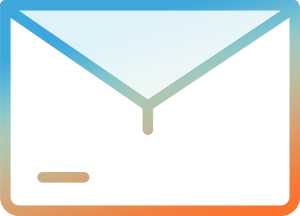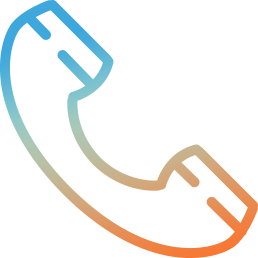ARTICLES 1人の英語ナレーターが、音声編集ソフトを使用して複数の声を演じ分ける方法
さまざまな動画コンテンツにおいてナレーションを入れ込む際、複数のボイスが求められる場合があります。
- 企業VPで、ナレーターの他に、社長や社員のインタビューで吹き替えが必要な場合
- アニメーション動画において、ナレーターの他に、キャラクターの吹き替えが必要な場合
それぞれの声に応じて適切な声優やナレーターをアサインしなければいけませんが、
採用する人数が増えれば増える程、人件費が跳ね上がります。
そんな時に、1人のナレーターが、他の声も兼任することが、ナレーション制作の現場における常識です。
しかしながら、声優経験が豊富な者であっても、声の演じ分けはなかなか容易にはいかないものです。
近年、ボイスチェンジャーアプリも豊富ですが、中には高額なものもあり、
気軽にアクセスしづらい現状もあります。
そのような場合におすすめなのが、音声編集ソフトの活用です。
ソフトにインストールされているエフェクトを駆使することで、別人級に声の演じ分けが可能となります。
今回は、フリーの音声編集ソフトで使用率No.1のaudacityを使用して、
1人の英語ナレーターが収録した、ナレーション・キャラクターボイス・社長のインタビュー吹き替えを、
別人級に編集していく一番シンプルな方法と、その制作過程をお届けします。
- 元の動画
※本コラム用に作成した動画です。サイバーセキュリティ―の重要性を訴える企業VPの想定で作成しました。
ナレーター・ウイルス・社長の3つの声が必要となります。
この動画に入っている英語音声は、「audacityで編集前」の音声となります。
英語ナレーション
これがベースになるため、この英語ナレーションには、特に調整は入れません。
ウイルス(キャラクター)の吹き替え
このままでも、若干のキャラクター感はありますが、もうすこし毒々しい声色で、インパクトを演出したいところです。
そこで、audacityの「エフェクト」から「変更:ピッチの変更」を押してみます。
テンポ(スピード)は変えずに、声の高さを調整できるようになります。

ピッチや周波数のヘルツはお好みに調整するか、デフォルトのままで、周波数の「Percent Change」をいじっていきます。
マイナスになればなるほど低く、プラスになればなるほど高くなるという仕組みです。
今回は、映像の雰囲気を考慮し、やや高い声の方が毒々しさを演出できると考え、プラスで調整していきます。
まず、+10で調整してみます。
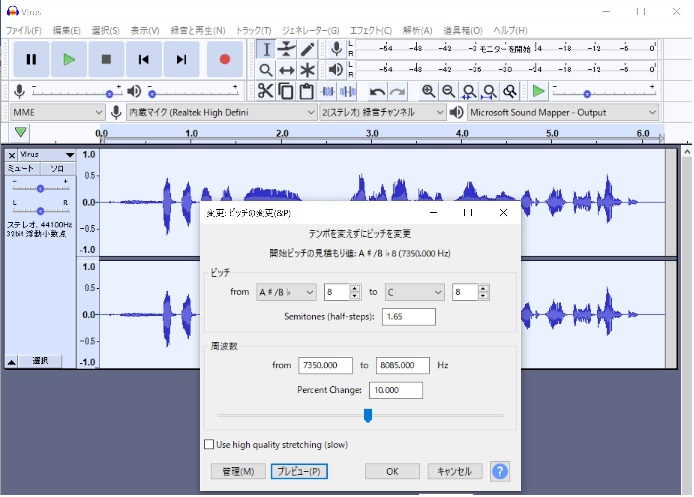
そして、調整した音源がこちらです。
やや変わりましたが、物足りない気もします。思い切って+20で調整します。
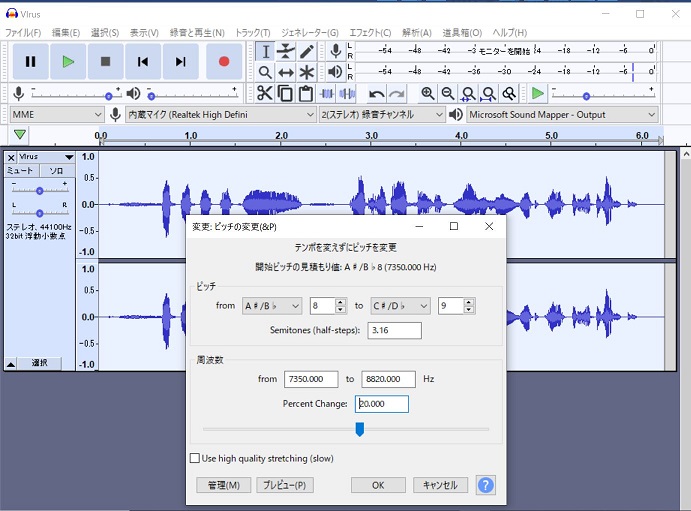
調整後の音源がこちら。
人間の声とは思えない、奇妙な声に仕上げることができました。
よりおどろおどろしさを増すために、速さも調整してみます。
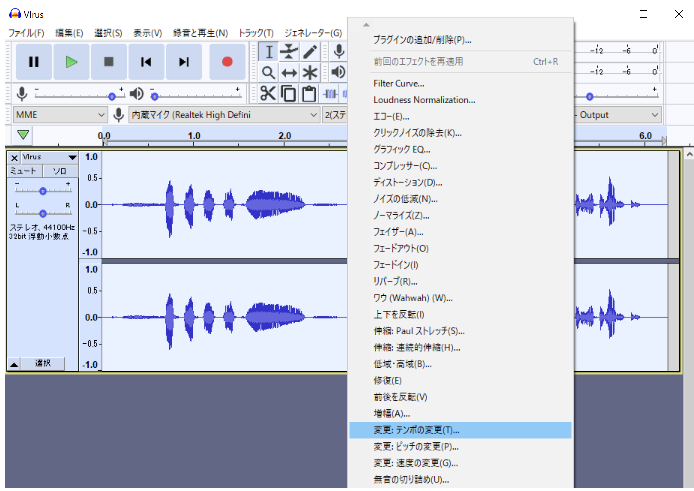
次は、エフェクトの「変更:テンポの変更」を押します。
ピッチ(声の高さ)を変えずに、スピード感を調整できます。
Percent Changeのマイナスにいけばいくほど遅く、プラスにすればするほど速くなります。
+20で調整してみます。
やや異物感が強調されたように思います。
これ以上調整してもいいのですが、テンポの変更は数値を大きくしすぎると音割れが発生するため、このくらいにしておきます。
社長インタビューの吹き替え
現時点でも、英語ナレーションのトーンとは若干異なる印象がありますが、もう少し別人感を演出したいところです。
先ほどと同じ「エフェクト」から「変更:ピッチの変更」にて調整を行いますが、今度はプラスではなくマイナスで調整します。
社長の威厳を演出したいので、まずは-20で調整してみます。
これでは声が割れてしまい、モンスターのような声になってしまいます。
「プレビュー」機能を使えば、変更後の音声を、エフェクトを全体に適応する前に確認できます。
「数値を少し変えて⇒プレビューで確認」という作業を繰り返し、最終的に-5に落ち着きました。
音声を差し替えて、完成した動画がこちらです。
このように、音声編集ソフトに付帯している機能を駆使することで、様々な演出が可能になります。
特に、今回ご紹介したピッチとテンポの変更については
・尺に合わせるためにナレーションのスピード感を調整したい
⇒テンポをマイナスに調整することで、ゆったりしたスピードに
・もっと明るい雰囲気を演出したい
⇒ピッチをプラスに調整することでトーンを高く、明るさを演出できる。
といったことも可能です。
仕上がったナレーションが想像と違った場合、ナレーターに再収録してもらうのが一番ですが、その場合時間もコストもかかります。
より理想のナレーションを制作する上でも、制作工程管理の面でも、音声編集ソフトへは大変便利なツールです。